Anexar Arquivo
Ministério da Agricultura, Pecuária e Abastecimento |
1 - A aba Anexar arquivo tem por finalidade permitir anexar arquivos relevantes ao registro do estabelecimento conforme normas do Ministério.
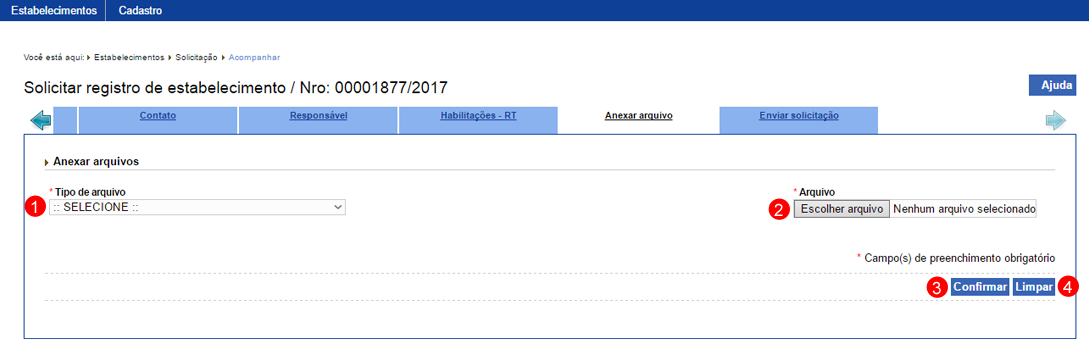
- Em Anexar arquivos selecione no campo Tipo de arquivo os itens apresentados pelo sistema, para cada tipo selecionado será necessário inserir um arquivo digital (item 2), após inserir o arquivo clique no botão Confirmar (item 3) para carregar o arquivo no sistema;
Observação: Somente é possível inserir arquivos PDF ou JPG e com tamanho máximo de 5 MB para cada tipo selecionado, se necessário inserir um arquivo com mais de 5 MB divida-o em mais de uma parte e repita os passos anteriores.
4. Clique em Limpar caso deseje apagar todos os dados dos campos.
2 - Após clicar no botão Confirmar, você visualizará a aba conforme o exemplo abaixo. Para inserir novos arquivos para o estabelecimento, repita os passos anteriores.
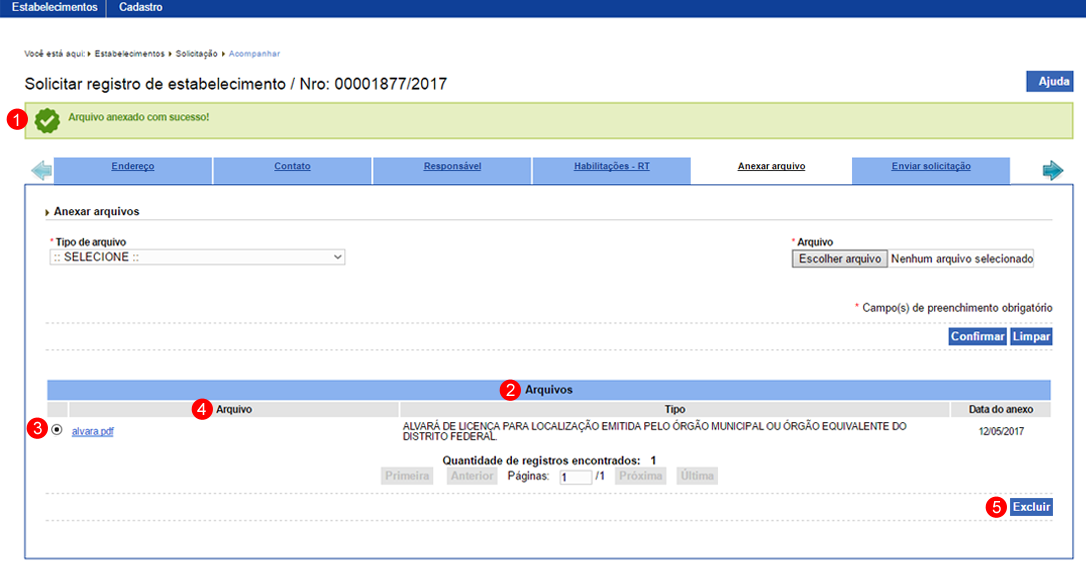
- Mensagem de confirmação da inclusão do arquivo;
- Em Arquivos serão apresentados os arquivos inseridos após clicar no botão Confirmar;
- A opção <<
 >> pode ser utilizada caso você queira excluir um arquivo da listagem, ao selecionar esta opção será habilitado o botão Excluir (item 5);
>> pode ser utilizada caso você queira excluir um arquivo da listagem, ao selecionar esta opção será habilitado o botão Excluir (item 5); - A coluna Arquivo apresenta o(s) nome(s) do(s) arquivo(s) destacado(s) azul, para visualizar o arquivo digital clique sobre ele;
- Após selecionar a opção do item 3 sistema habilitará o botão Excluir, clique sobre ele para retirar da lista. Após clicar em excluir o sistema apresentará a mensagem de confirmação, clique em Sim para confirmar ou em Não para fechar a mensagem e retornar ao sistema; e
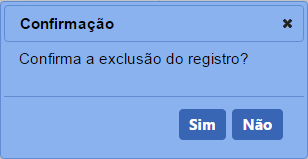
Ao confirmar a exclusão, sistema apresentará mensagem de confirmação, como o modelo abaixo.

3 - Os campos sinalizados com * (asterisco) são de preenchimento obrigatório. Se ao menos um campo obrigatório não for informado, será apresentada mensagem em destaque para alertá-lo, conforme exemplo abaixo:

Created with the Personal Edition of HelpNDoc: Write EPub books for the iPad